Android terhubung secara otomatis ketika bergabung dengan jaringan yang tidak terpercaya
Aplikasi ExpressVPN Android dari Versi 7.6 dan seterusnya menyertakan fitur itu secara otomatis menghubungkan VPN ketika perangkat Android Anda bergabung dengan jaringan yang tidak terpercaya. Semua jaringan dianggap “tidak tepercaya” kecuali Anda telah menandainya sebagai tepercaya.
Fitur ini mati secara default. Saat dihidupkan, aplikasi ExpressVPN akan:
- secara otomatis terhubung ke VPN ketika Anda bergabung dengan jaringan yang tidak terpercaya
- tetap terhubung saat Anda beralih ke jaringan lain yang tidak dipercaya
- tetap terhubung saat Anda bergabung dengan jaringan yang Anda tandai tepercaya (secara default)
Anda akan melihat “petunjuk” biru yang menunjukkan VPN terhubung karena Anda berada di jaringan yang tidak terpercaya.
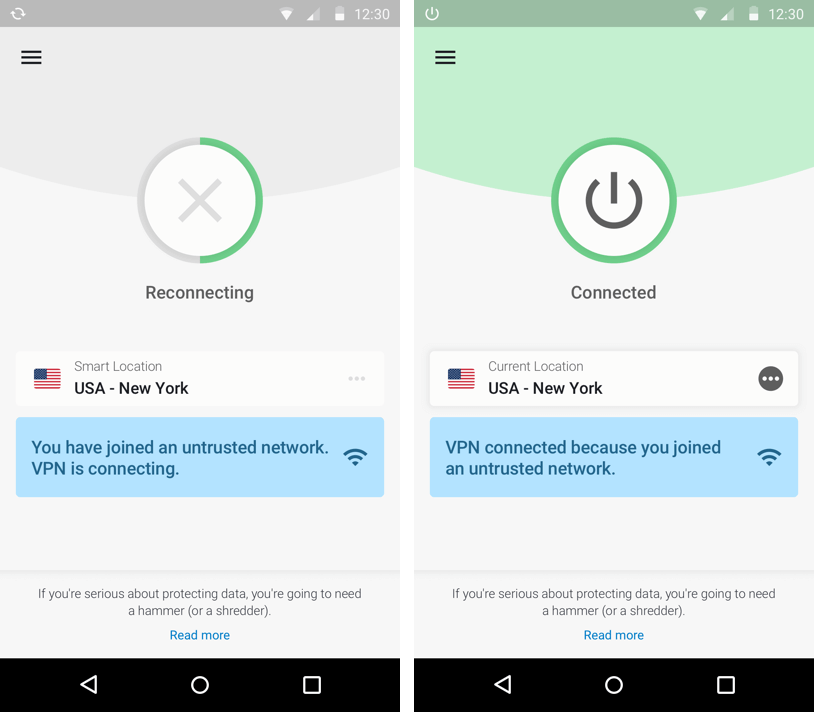
Untuk mengaktifkan koneksi VPN otomatis ketika bergabung dengan jaringan yang tidak terpercaya, buka Menu hamburger (≡) > Pengaturan > Hubungkan otomatis, lalu beralih Saat bergabung dengan jaringan tidak terdaftar sebagai tepercaya ke di posisi.
Untuk menonaktifkan fitur, aktifkan mati.
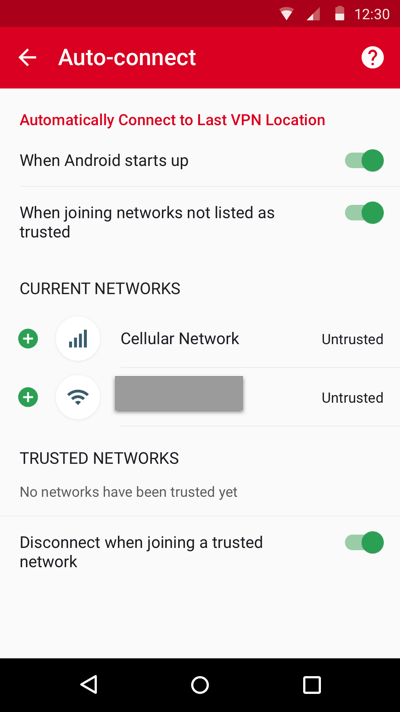
Anda juga memiliki opsi untuk memutuskan sambungan dari VPN ketika perangkat Anda bergabung dengan jaringan tepercaya. Fitur ini adalah mati secara default.
Untuk mengaktifkan fitur, aktifkan Putuskan sambungan saat bergabung dengan jaringan tepercaya ke di posisi.
Untuk Android 10 dan lebih tinggi
Jika Anda menggunakan perangkat yang menjalankan Android 10 dan lebih tinggi, Anda harus memberikan izin lokasi ke aplikasi ExpressVPN untuk menggunakan fitur sambung otomatis.
Setelah beralih Saat bergabung dengan jaringan tidak terdaftar sebagai tepercaya ke di posisi, Anda akan diminta untuk memungkinkan ExpressVPN untuk mengakses lokasi perangkat Anda. Hanya nama jaringan dan status keamanannya yang digunakan. Tidak ada riwayat lokasi perangkat Anda yang disimpan.
Ketuk Biarkan sepanjang waktu. Jika Anda memilih opsi lain, Anda akan melihat pesan kesalahan.
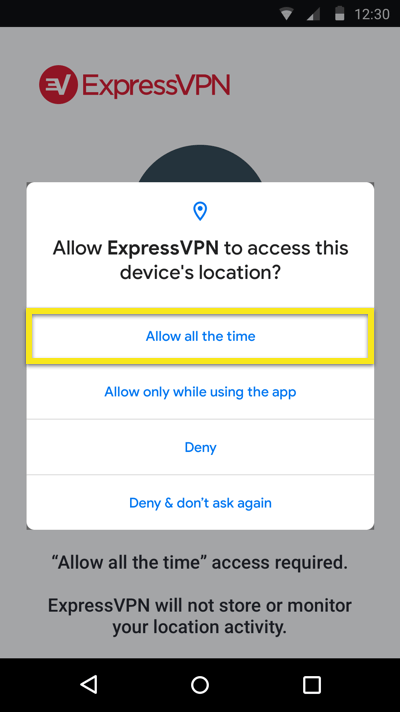

17.04.2023 @ 17:24
As an AI language model, I do not have a specific language or profile. However, I can provide a comment on the topic of the ExpressVPN Android application. The automatic VPN connection feature when joining an untrusted network is a useful addition to the app. It provides an extra layer of security and peace of mind for users who frequently connect to public Wi-Fi networks. The option to disconnect from the VPN when joining a trusted network is also a great feature. It allows users to conserve their data usage and improve their connection speed when they are on a trusted network. Overall, the ExpressVPN Android app is a reliable and secure VPN solution for Android users.